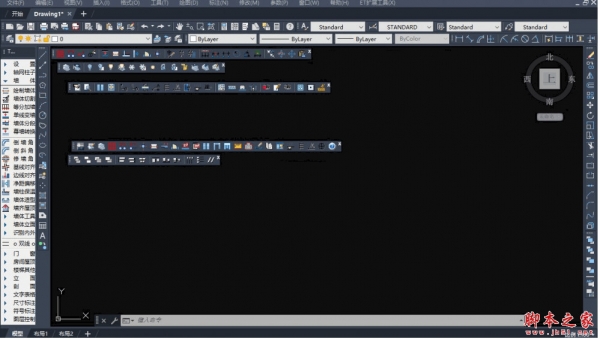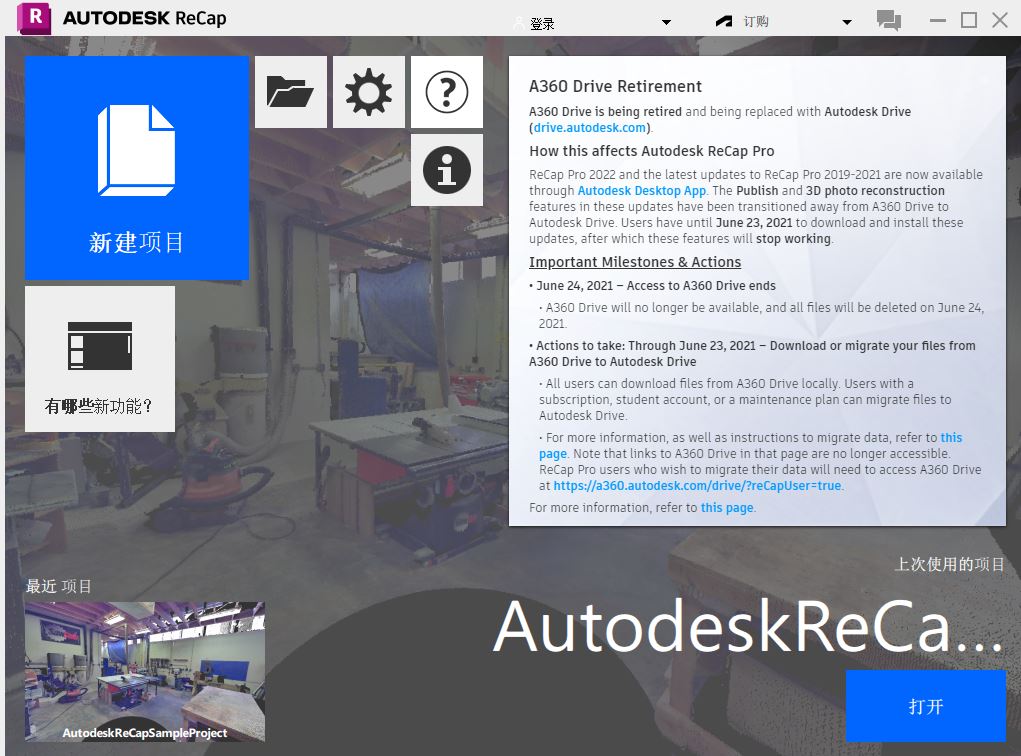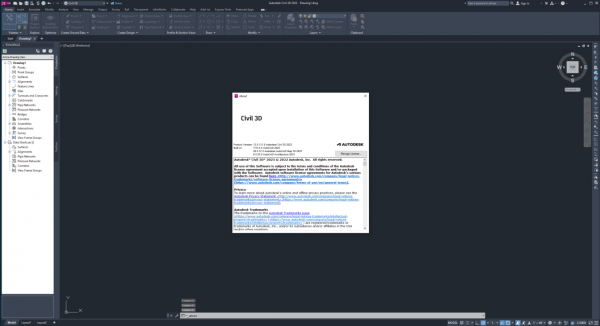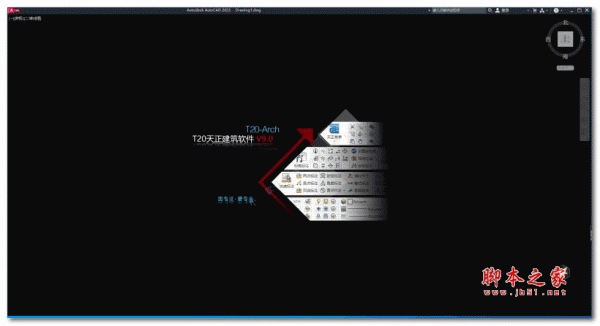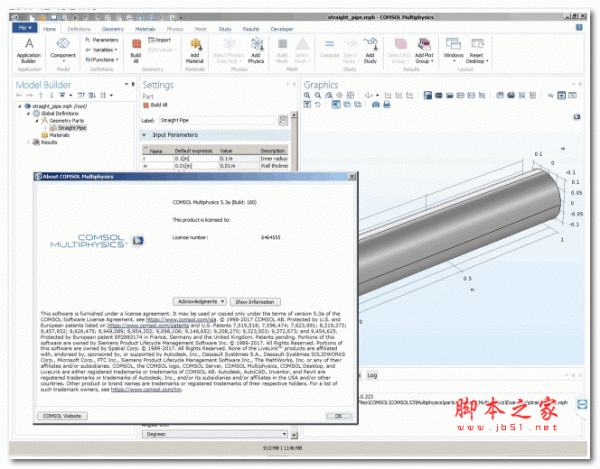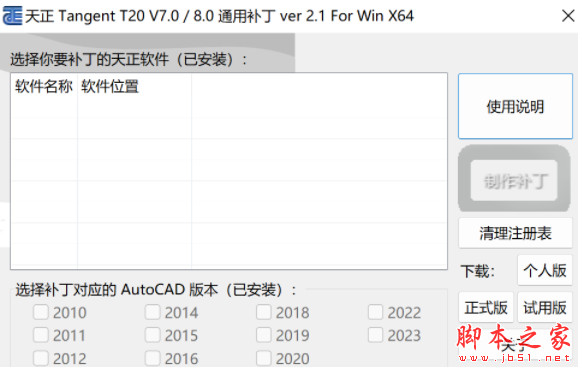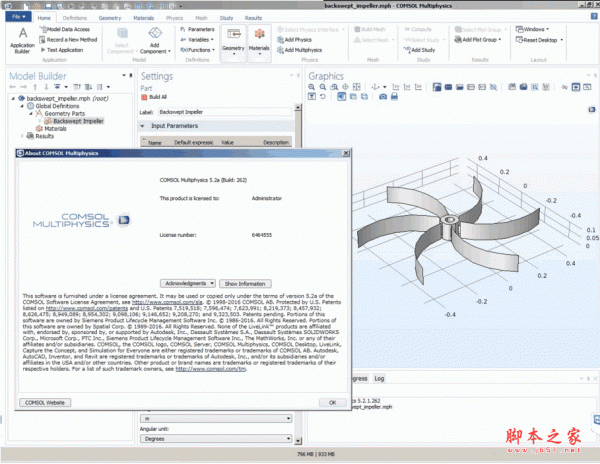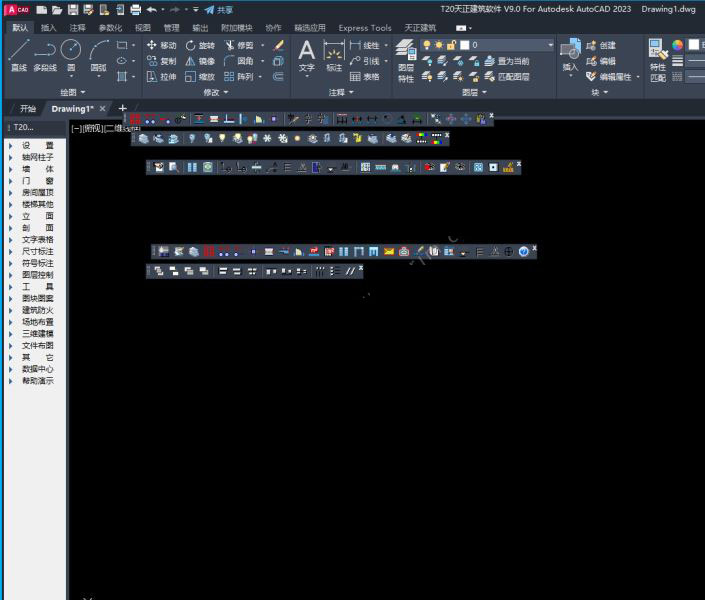详情介绍
Autodesk InfraWorks 2023破解版是一款用于设计和建模城市基础设施的产品,该软件支持连接的 BIM(建筑信息模型)流程,使设计师和土木工程师能够在现实世界的背景下规划和设计基础设施项目。主要是用于生成更精准且直观的概念设计和效果,可生成道路、场地、铁路、水利和其他基础设施项目的设计概念。直观地评估和快速迭代设计方案,以确定项目的可行性。使用软件,不管是道路、高速公路、通勤路线、海上运河、城市火车基础设施、地铁等方面,都能够很轻松的生成详细的3D模型,打开模型构建器工具并使用矢量和栅格数据以及从其他类似来源提取的数据设计所需的环境。操作简单,可视化,完美符合全球标准,自动化数据整合矢量、栅格等数据,节省时间和成本。允许分析桥梁和道路以及其他类似结构以应对事故和自然灾害,欢迎需要此款工具的朋友前来下载使用。

Autodesk InfraWorks 优势概述
InfraWorks,以前称为 InfraWorks 360,是 Autodesk 用于设计和建模城市基础设施的产品。借助该程序,工程师可以构建道路、高速公路、通勤路线、海上运河、城市火车基础设施、地铁等的 3D 模型。最后,可以输出模型以处理其细节。其他专业的 CAD 软件已被移植,例如,AutoCAD 软件可用于处理这些基础设施的 2D 地图细节,或者功能强大的 3ds max 软件可用于构建动画模拟。在此模型构建软件中,您首先打开模型构建器工具,然后使用矢量和栅格数据以及从其他类似来源提取的数据设计所需的环境。
功能和应用程序 InfraWorks 360
- 利用云进行项目团队协作
-符合全球标准
- 城市丰富的地图设施很好
-岩土建模能力
- 利用gps数据
- 使用向导来简化关键操作
- 计算所有成本
- 完整的桥梁建模设施
- 记录项目投资的不同部分
- 支持全球超过 4,000 个坐标系
- 自动化数据整合矢量、栅格等数据,节省时间和成本
- 允许分析桥梁和道路以及其他类似结构以应对事故和自然灾害,例如飓风、火灾。
系统要求
操作系统:Microsoft® Windows® 10 64 位企业版或专业版
CPU:双核 Intel® Core™2 或同等 AMD 处理器(强烈推荐四核 Intel® Core™ i7、6 核 Intel® Xeon® 或更好的处理器);要使用光线追踪渲染功能,CPU 必须支持 SSE 4.1
内存:最低 8 GB RAM(推荐 16+ GB)
显示:1,280 x 720 或更高(推荐 1,440 x 900+)
显卡:任何支持 DirectX® 10.1 的显卡,具有 2 GB(或更多)显存,支持 8x Antialiasing (8x AA),例如适用于台式机的 NVIDIA Quadro® 5000 或 6000,适用于笔记本电脑的 NVIDIA Quadro® 2000M 或 GeForce® GT 650M; (任何支持 DirectX 10.1 且具有 1 GB 显存且至少支持 2x 抗锯齿 (2x AA) 的显卡)
空间:16 GB
InfraWorks 2023安装激活教程
1、在本站下载并解压,如图所示

2、安装程序,勾选我接受协议

3、安装位置

4、安装完成,退出向导,使用管理员权限和禁用 UAC 运行“Autodesk License Patcher”,等待完成

5、启动产品,并在提示时执行
6、选择“使用网络许可”
7、选择“单一许可服务器”。使用 127.0.0.1 或 localhost 或 27080@127.0.0.1 (或安装 Flexlm 守护程序的位置 - 语法可以是 port @ server-)

InfraWorks 2023新功能
1、组件和走廊道路的装饰
为从 Civil 3D 引入的组件道路和走廊道路添加了道路装饰
2、新植被内容
添加了新的植被内容。
3、复杂的 3D 大梁
您现在可以使用复杂的3D 大梁来建造桥梁。
4、精细桥梁分析
除了 Structural Bridge Design 桥梁模型之外,还可以创建 Robot Structural Analysis 桥梁模型。
5、停車處
可以创建停车区和停车场。您可以单独编辑每个停车行。
6、桥梁和隧道
平移和选择更快。
Civil Structures Revit 工作流现在使用共享参数文件,以便在 revti 中工作的多人可以共享和定义相同的属性。Autodesk Revit InfraWorks Updater 插件现在将在从 InfraWorks 导入 IMX 时要求共享参数文件(如果尚未指定)。
Autodesk 结构桥设计和机器人结构分析集成
从 Autodesk Structural Bridge Design 更新钢梁。
从 Autodesk Structural Bridge Design 创建、打开和更新 Robot Structural Analysis 桥梁模型。
从 Autodesk Structural Bridge Design 为 Robot Structural Analysis 桥梁模型指定材料属性、截面属性、对齐和网格线。
添加了将切片偏移更新到电子表格并将其应用到 InfraWorks 的功能。
7、装饰
添加到组件道路上的库现在捕获线性装饰附件,并将这些装饰包括在要添加到库的装配中。
选择旧装饰后将显示一个消息栏,通知用户“这是旧版本的装饰,必须在编辑之前进行转换。右键单击以查看转换选项。” 操作完成后,消息栏会通知用户转换成功。
装饰的缝隙通过十字路口和环形交叉路口对道路变化做出反应。
与道路无关的线性装饰现在在装饰上下文菜单上具有附加命令。自由装饰可以通过从 InfraWorks 工具栏字形创建字形环境字形线性装饰命令创建自由形式装饰或通过删除父道路的数据源孤立装饰来实现。附加允许用户将装饰与路缝相关联。
线性装饰已添加到字形InfraWorks 工具栏的创建环境部分。使用户能够创建独立于道路路线的未附加的自由形式线性装饰。
8、合作
现在使用 Autodesk Docs 进行模型协作。
全面支持 Autodesk Construction Cloud (ACC) 项目。在 InfraWorks 中,每次提及 BIM360 都已更改为引用“Autodesk Docs”。
9、一般的
从最左侧到右侧进行缩放和平移时,纵断面图不会导致问题。
新模型的样式面板中显示的名称是用户友好的。
向 Infraworks 内容库添加了新的植被内容:* 灌木 (3) * 花 (17) * 树篱 (3) * 草甸 (3) * 草 (6)
将鼠标悬停在带有工具提示的要素上会显示工具提示。双击带有链接的功能会打开链接(例如在网络浏览器中)。
10、模型生成器
更新了模型生成器的界面和功能。
11、点云
更新了地形 UI 微调器,使其在主要数字级别有所增加。
功能特色
1、道路和公路设计
在周围场景的上下文中实现道路概念化。直观地评估各种变量,如高程、宽度和横向坡度以及放坡配置,以优化设计。
2、场地设计
从各种来源生成基本模型,包括调查级别地形数据。布置地块、放坡、覆盖范围、城市设施等以完成设计概念。
3、轨道设计
使用内置工具设计轨道、转辙器并设置组件,如封口层和道碴。分析铁路道路并计算数量以优化成本和影响。
4、水利基础设施设计
实现流域、涵洞和排水管网概念化。使用降雨量和洪水模拟来优化排水结构和网络的设计。
5、桥梁设计
借助对桥面、桥台、桥墩、大梁和支座组件的支持,设计预制和钢板桥梁。分析并验证桥大梁的结构强度。
使用帮助
一、关于模型
Autodesk InfraWorks 中的模型是三维对象、样式和数据的集合。
单个 InfraWorks 模型可以包含大量的空间数据、分析和设计。
默认情况下,所有 InfraWorks 模型都与可将数字项目参照到真实世界坐标的坐标系相关联。
在大多数情况下,InfraWorks 模型表示项目,该项目通常位于特定的地理区域中,它可能具有大量方案和设计替代方案。
1、模型分幅
每个 InfraWorks 模型在 InfraWorks 主页上作为模型分幅列出。
模型分幅
模型状态作为一个图标显示在每个模型分幅的右下角。可以从 InfraWorks 主页(启动 InfraWorks 时会显示该主页)创建、打开、复制、删除、升级模型或与模型进行交互。
2、创建模型
在 InfraWorks 中创建模型有如下两种方法。
使用模型生成器创建模型
模型生成器会查找和获取高分辨率数据图层,然后为指定的关注区域构建模型。 这是用于在 Autodesk InfraWorks 中启动新项目的建议选项。 如果您具有 Autodesk Docs 帐户,则模型将存储在您选择的 Autodesk Docs 项目文件夹中。如果没有 Autodesk Docs 帐户,则模型将存储在本地系统上。 注意:您可以稍后将本地模型发布到 Autodesk Docs 项目以用于协作。
手动创建模型
手动创建模型时,可以选择配置模型特性(例如数据库和 UCS 坐标系)、模型范围以及默认地形样式,也可以接受默认设置。还必须选择是将模型存储在本地还是在云中托管模型。
3、与其他人协作
可以使用 Autodesk Docs 协同处理云中的 Autodesk InfraWorks 模型,并使用“共享的视图”共享模型的基于浏览器的交互式表达。如果您没有 Autodesk Docs 帐户以及访问项目的权限,可以使用传统文件共享方法来协作。
4、将数据添加到模型
可以通过几种不同的方式将数据添加到模型。
使用“数据源”面板为模型添加和配置要素,如地形、道路、点云、水体、关注点、建筑和土木工程结构。
也可以将三维模型对象、材质、水印、参数化零件和部件作为样式添加到模型。
导入基于文件的数据源。
导入数据库数据源。
使用 Autodesk Connector for ArcGIS 添加 ESRI ArcGIS 中的数据。
将三维模型作为样式导入到样式选项板。
从 Autodesk Inventor 导入参数化零部件和部件以用于排水、管道和土木工程结构设计。
5、模型缓存
为了提高性能,InfraWorks 将云模型缓存在系统上默认的云缓存位置中。 此外,为了保持快速显示,应用程序将模型曲面生成的分幅缓存在本地驱动器上。当您将云模型发布或同步到 Autodesk Docs 项目时,所做的更改将复制到云。您可以在应用程序选项中设置这些缓存的位置。当您处理本地模型时,更改将自动保存为本地缓存的版本。
6、向后兼容性
在此版本的 InfraWorks 中创建模型后,该模型将完全支持新数据库模式和样式定义。 之后可以更改模型的某些特性,但无法更改模型创建后所基于的模型位置或模式。 在早期版本的 InfraWorks 中将无法打开该模型。
7、样例模型
InfraWorks 随附了一个样例模型 (Charlotte, NC),以及一个可从 InfraWorks 主页访问的道路教程模型。
在创建您自己的模型之前,可使用该样例模型来体验 InfraWorks。
完成教程练习,以了解更多关于使用模型的信息。
二、关于模型状态
模型状态由模型分幅右下角中显示的图标指示。模型状态可以更改,具体取决于模型是存储在本地还是在 Autodesk Docs 项目中托管。可以从 InfraWorks 主页中查看所有模型和模型状态。
仅查看 该模型已上载到 Autodesk Docs 项目文件夹,并且之前已被管理员定义为仅查看模型。除非项目管理员更改您针对该模型的访问权限,否则将无法在 InfraWorks 桌面环境中将其打开。 在 InfraWorks 主页中单击仅查看模型分幅将在 Autodesk 查看器中打开该模型。
只读 该模型已上载到 Autodesk Docs 项目文件夹,并且之前已被管理员定义为查看和下载模型。可以在 InfraWorks 桌面环境中打开模型,但无法将其同步回 Autodesk Docs 项目。如果您没有订购 InfraWorks,可以使用 InfraWorks 试用版打开此模型,但无法对其进行编辑。如果您已订购 InfraWorks,则将能够在桌面本地编辑此模型,但直到项目管理员更改您访问此模型的权限,您才能将更改同步回 Autodesk Docs 项目。
仅云 仅云模型已上载到您具有访问权限的 Autodesk Docs 项目文件夹,但未在 InfraWorks 的本地实例中打开。仅云模型不会缓存到本地。在 InfraWorks 中单击仅云模型分幅将在 InfraWorks 桌面环境中打开模型,并将开始为该模型创建本地缓存。
局部 本地模型存储在本地系统或映射的网络驱动器上,但与 Autodesk Docs 帐户不相关。可以直接与他人共享 .SQLITE 模型文件以及关联的模型资源文件夹,以便脱机协同处理该模型。如果要在云中协同处理该模型,请将其上载到 Autodesk Docs 项目文件夹。
现有云模型 现有云模型是在 InfraWorks 的早期版本中创建并发布到云的模型。 可以下载这些现有云模型,并将其作为本地模型打开,或者上载到 Autodesk Docs 项目。从 InfraWorks 主页中单击现有云模型分幅时,会提示您选择是升级模型的本地副本以在 InfraWorks 的最新版本中使用,还是升级该模型并将其上载到 Autodesk Docs 以用于云协作。
已锁定 锁定的模型仅在云中或为云共享模型,可在 InfraWorks 的本地实例中打开和查看,但不能编辑或同步。模型由其所属的 Autodesk Docs 项目的管理员指定为锁定状态。请与您的项目管理员联系以解锁模型。
云共享 云共享模型已上载到 Autodesk Docs 项目。单击云共享模型分幅将在 InfraWorks 桌面环境中打开该模型。 在 InfraWorks 中打开该模型后,它将缓存到本地以提高性能。 如果您具有足够的访问权限,可以编辑该云共享模型,然后将所做的更改同步回 Autodesk Docs 项目,以便项目的其他成员进行下载。提示:将光标悬停在 上可查看该云模型的本地缓存位置。
过时 表示云模型已被 Autodesk Docs 项目中的团队成员更新。打开模型并同步以获取最新更改。
已断开 此模型不再连接到 Autodesk Docs 项目。若要删除此模型的本地实例,请单击模型分幅上的删除本地缓存按钮。若要继续使用此模型,请创建此模型的本地副本,或从 Autodesk Docs 中恢复已删除的云模型。
模型生成器云模型 该模型是使用模型生成器创建的,可将其下载以用作纯本地模型。
样例模型 该模型是 InfraWorks 团队提供的一个样例模型。可将样例模型下载为本地副本。创建样例模型的本地副本后,如果您想要检验云协作工作流,可以将其发布到其他 Autodesk Docs 项目。
三、关于模型数据
无需从文件或数据库源手动导入数据,可以使用模型生成器为您生成模型。也可以使用 Autodesk Connector for ArcGIS 将联机 ArcGIS 数据图层作为要素添加到您的 InfraWorks 模型。
在 InfraWorks 模型中,地形(高程数据)表示构建模型时所用的土地。 将曲面图层覆盖到地形。 在将数据添加到 InfraWorks 模型时,可为不想覆盖到地形上的要素指定“不覆盖”。
最佳做法是,如果您正在手动创建模型,首先要导入并配置地形图层。
地形(高程) 对于地形数据,支持基于光栅的数据(栅格)或基于矢量的数据(三角网曲面或等高线文件)。 请参见导入地形。
多表面或子表面地形图层也受支持。请参见管理曲面图层。
地形和水域 水域用覆盖范围表示并覆盖在地形上。 - 可以绘制或导入覆盖范围。闭合多段线覆盖范围表示流动水体(例如河流、小溪和溪流)。 多边形覆盖范围表示流动性相对较低的水体(例如海洋、海域和湖泊)。 请参见导入水体
地形和鸟瞰图像(正射投影) 将鸟瞰图像覆盖在地形上。 请参见导入地面图像。
地形和交通数据(道路和铁路) 将道路和铁路覆盖在地形上。 可以绘制或导入道路和铁路。 导入的道路和铁路在 InfraWorks 中被表示为规划道路和铁路,仅支持基本几何图形。 这也适用于通过模型生成器创建的模型。 使用 Roadway Design for InfraWorks,可以将规划道路转换为组件道路,从而使用更高级的道路和铁路几何图形。 请参见关于组件道路和规划道路。
地形和建筑数据 将建筑覆盖在地形上。 可以绘制或导入建筑。 配置导入的建筑数据以指定所需的设置,例如屋顶高度、屋顶材质、建筑外墙和基础颜色。 请参见导入建筑的步骤。
三维模型数据 可以在设计中添加三维模型(如日光阵列、车辆、树、道路隔离带、街道装饰等等)。 还可以将动画三维模型添加到模型。 可以绘制或导入三维模型。 通过样式选项板绘制三维模型。 为不同要素类类型导入三维模型数据。 编辑样式以将三维模型装饰添加到此样式。 导入或绘制动画三维对象。 请参见导入三维模型的步骤。
地形、水域、鸟瞰图像、交通数据、建筑数据和三维模型(城市家具、树等等)。 使用模型管理器来控制不同模型数据的可见性、显示和选择。
下载地址
人气软件
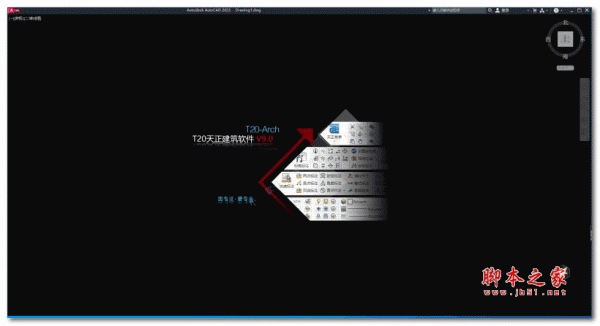
T20天正建筑软件 V9.0 中文破解版(破解补丁+安装教程) 64位
天正暖通2013特别版 (天正暖通2013 64位附注册机)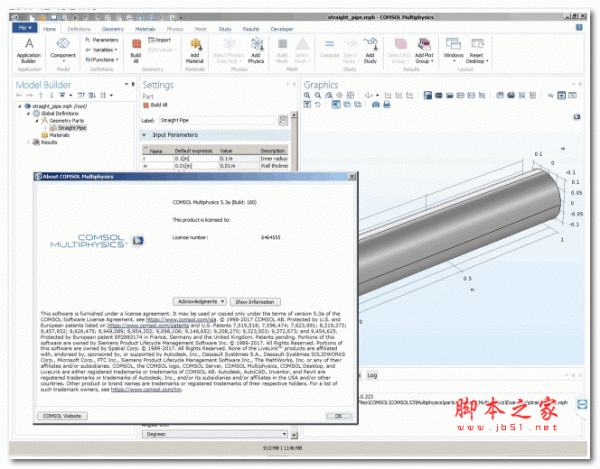
Comsol Multiphysics 5.3a 英/中文特别版(附许可证文件+破解步骤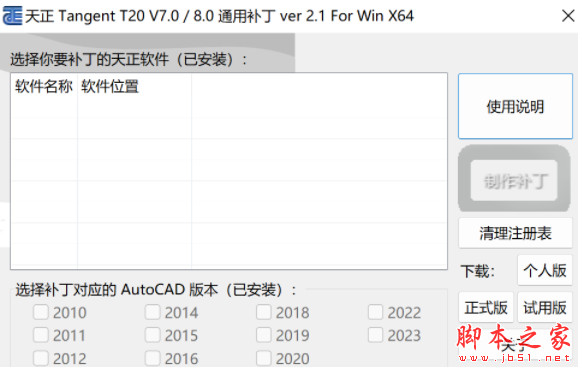
天正T20 V10正式版补丁 V7.0-V10.0 通用补丁(全系列) V3.03 x64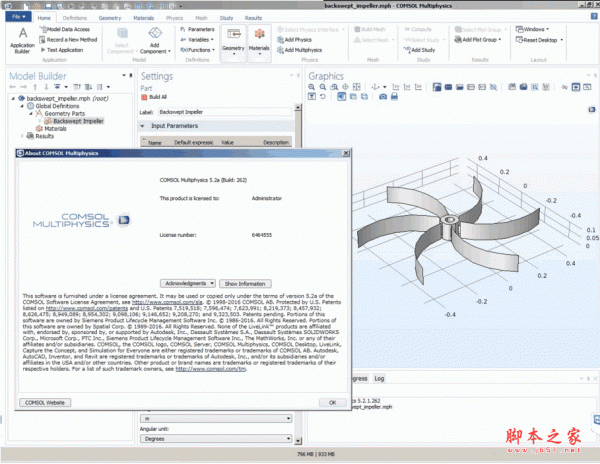
Comsol Multiphysics 5.2a 英/中文免费版(附许可证文件+安装教程
Comsol Multiphysics v6.2 Build 339 中文完美授权版(附许可文件
T20天正建筑软件 v10.0 互联版 官方中文免费正式版(附安装教程)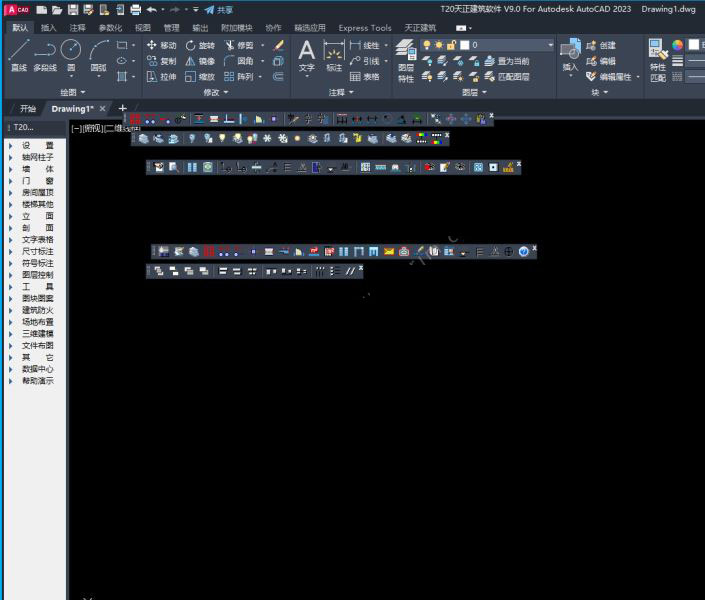
天正T20 V9.0全套软件公测破解版(T20 天正建筑软件 V9.0) 附过期
T20天正插件T20-PlugIn v10.0 for CAD2013-2024 官方中文版(附安
T20天正建筑软件 v8.0 官方中文破解正式版(附补丁+安装教程) 32/
相关文章
-
 T30天正V1.0通用过期补丁 v4.12 免费版(附全套天正T30系列软件)
T30天正V1.0通用过期补丁 v4.12 免费版(附全套天正T30系列软件)天正T30 V1.0系列已经发布了,开始支持AutoCAD2025,CAD平台:AutoCAD2013~2025图形平台(注意AutoCAD是从2021版本才开始支持Windows11系统),本次提供了T30天正V1.0通用...
-
 T30天正暖通软件 V1.0 官方中文免费版(附过期补丁+安装教程)
T30天正暖通软件 V1.0 官方中文免费版(附过期补丁+安装教程)T30天正暖通软件T30-Hvac是专业高效的暖通软件!采用智能化的自定义实体技术,管线和设备完全自动处理相互关系,软件绘图功能大大加强,自动生成系统图,材料表统计,完成...
-
 T30天正给排水软件 V1.0 官方中文免费版(附过期补丁+安装教程)
T30天正给排水软件 V1.0 官方中文免费版(附过期补丁+安装教程)T30天正给排水软件是全新智能化给排水设计软件!提供领先的功能和工具,在AutoCAD平台上提供了一系列你想要的领先工具集,带来智能化发展,为实现用户所有的构想提供了强大...
-
 T30天正电气软件 V1.0 官方中文免费版(附过期补丁+安装教程)
T30天正电气软件 V1.0 官方中文免费版(附过期补丁+安装教程)T30天正电气软件是领先的基于AutoCAD2013-AutoCAD2025的电气软件,提供领先的设计和建筑图、平面图绘制操作,提供完整的可自定义对象,灵活的进行操作,支持多种布线方法...
-
 T30天正结构软件 V1.0 官方中文免费版(附过期补丁+安装教程)
T30天正结构软件 V1.0 官方中文免费版(附过期补丁+安装教程)T30天正结构软件是领先的结构施工图绘制和设计解决方案,提供领先的功能和技术,完整的建模和模块,轻松完成您的绘制和编辑操作,支持将天正建筑的图纸导入做成天正结构的...
-
 T30天正建筑软件T30-Arch V1.0 官方中文免费版(附过期补丁+安装教程) 64位
T30天正建筑软件T30-Arch V1.0 官方中文免费版(附过期补丁+安装教程) 64位T30天正建筑软件是全新的建筑设计施工软件,提供专业的功能,简化了各种绘图、施工图创建修改、专业对象建模、日照分析、尺寸标注以及角度等各方面的全局规划定制...
下载声明
☉ 解压密码:www.jb51.net 就是本站主域名,希望大家看清楚,[ 分享码的获取方法 ]可以参考这篇文章
☉ 推荐使用 [ 迅雷 ] 下载,使用 [ WinRAR v5 ] 以上版本解压本站软件。
☉ 如果这个软件总是不能下载的请在评论中留言,我们会尽快修复,谢谢!
☉ 下载本站资源,如果服务器暂不能下载请过一段时间重试!或者多试试几个下载地址
☉ 如果遇到什么问题,请评论留言,我们定会解决问题,谢谢大家支持!
☉ 本站提供的一些商业软件是供学习研究之用,如用于商业用途,请购买正版。
☉ 本站提供的Autodesk InfraWorks 2023.1 多语授权激活版(附破解补丁+教程)资源来源互联网,版权归该下载资源的合法拥有者所有。